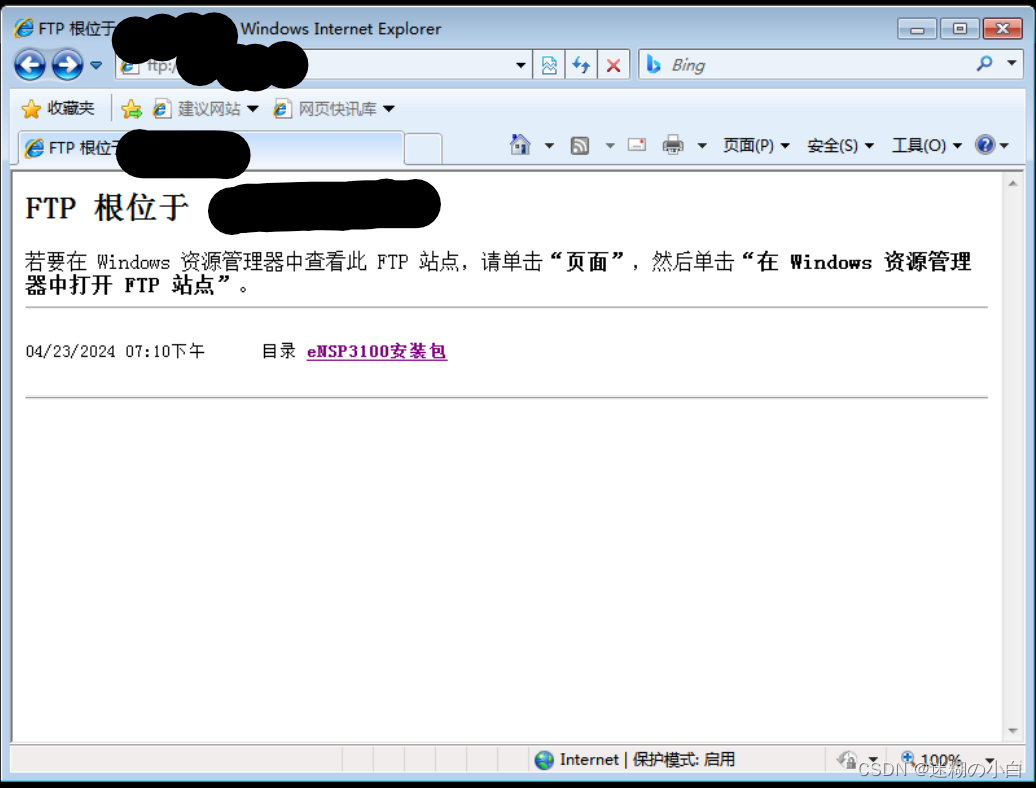阅读量:0
目录
1、查看本机的IP地址
在命令行窗口中运行,获取本机ip地址
ipconfig2、打开Windows功能
选中Internet Information Services的部分功能
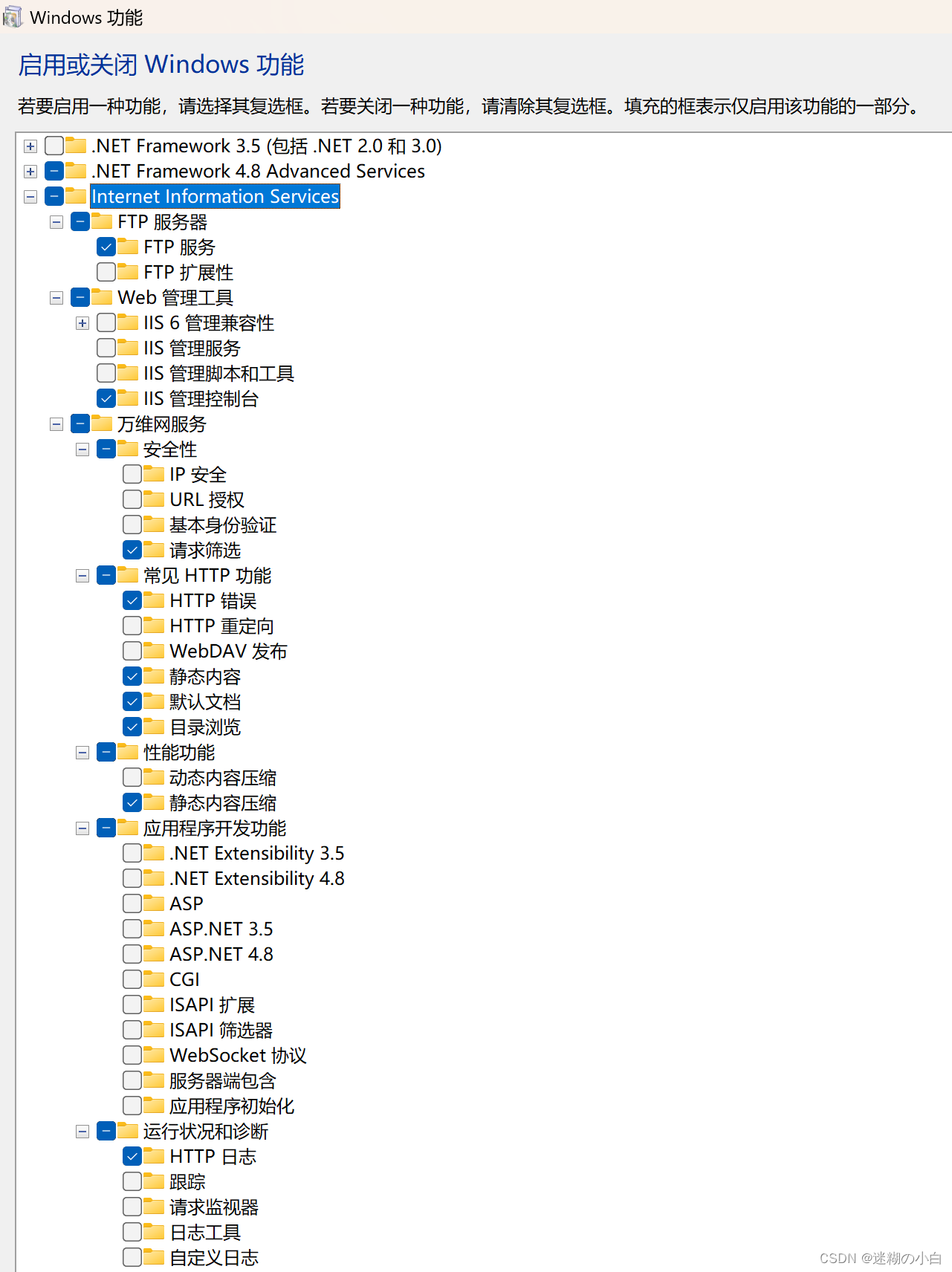
3、创建共享文件
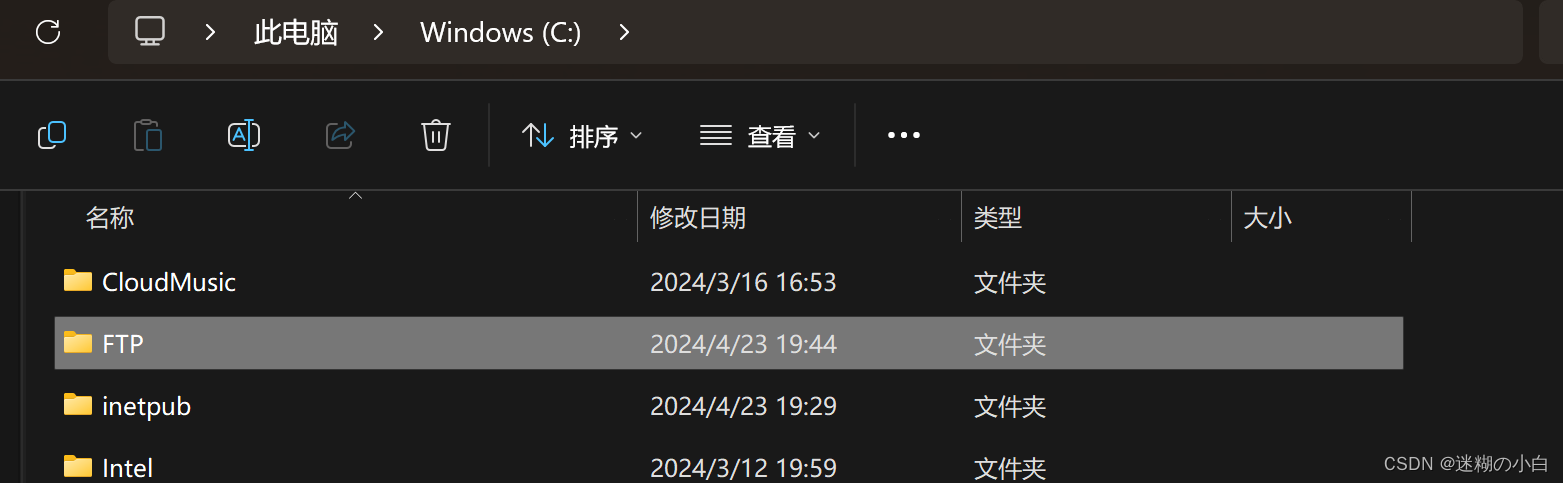
文件名以及位置随便

创建新用户-用于访问文件,这里创建的是everyone,任何用户都可以访问
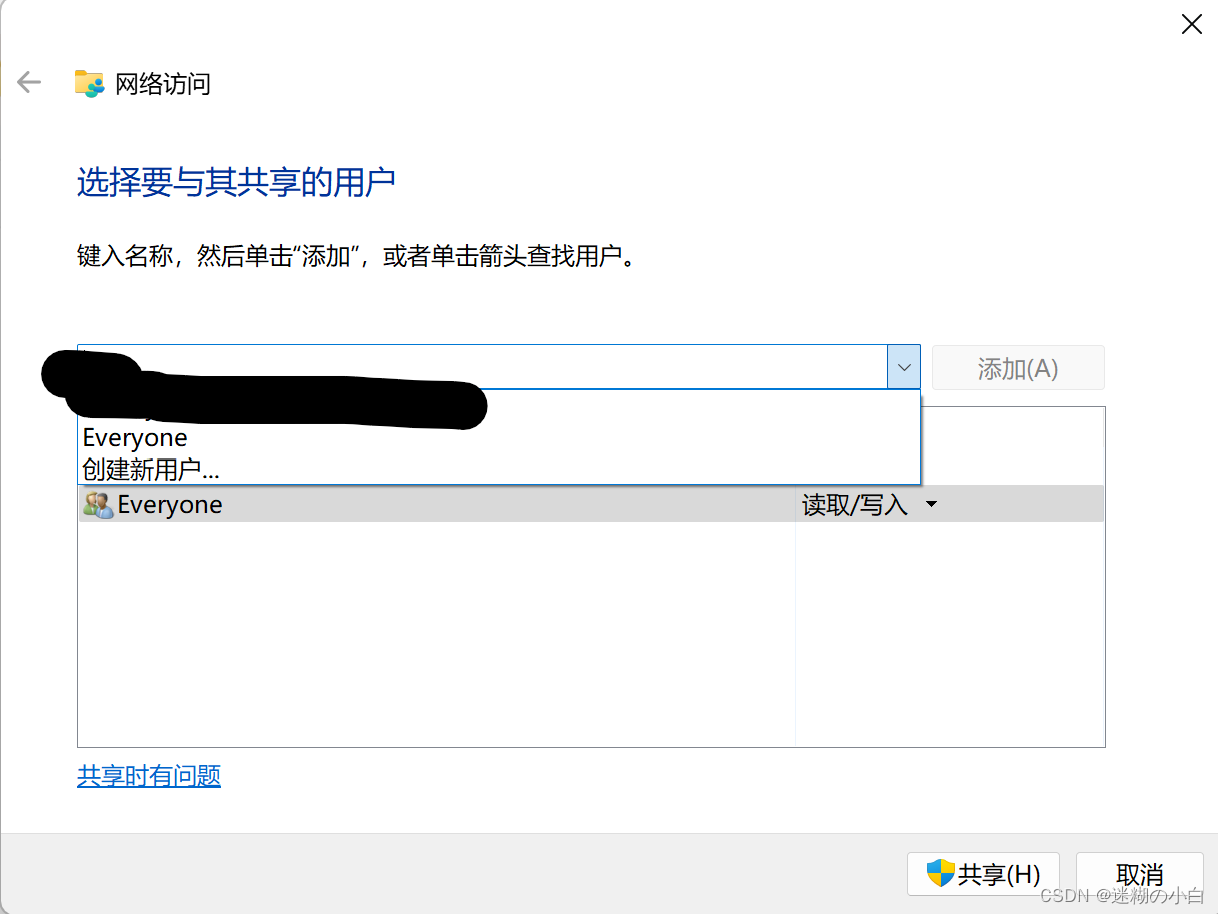
这里说一下,加入没有创建访问用户的,默认使用主机的”用户名“与”密码“登录
4、打开防火墙
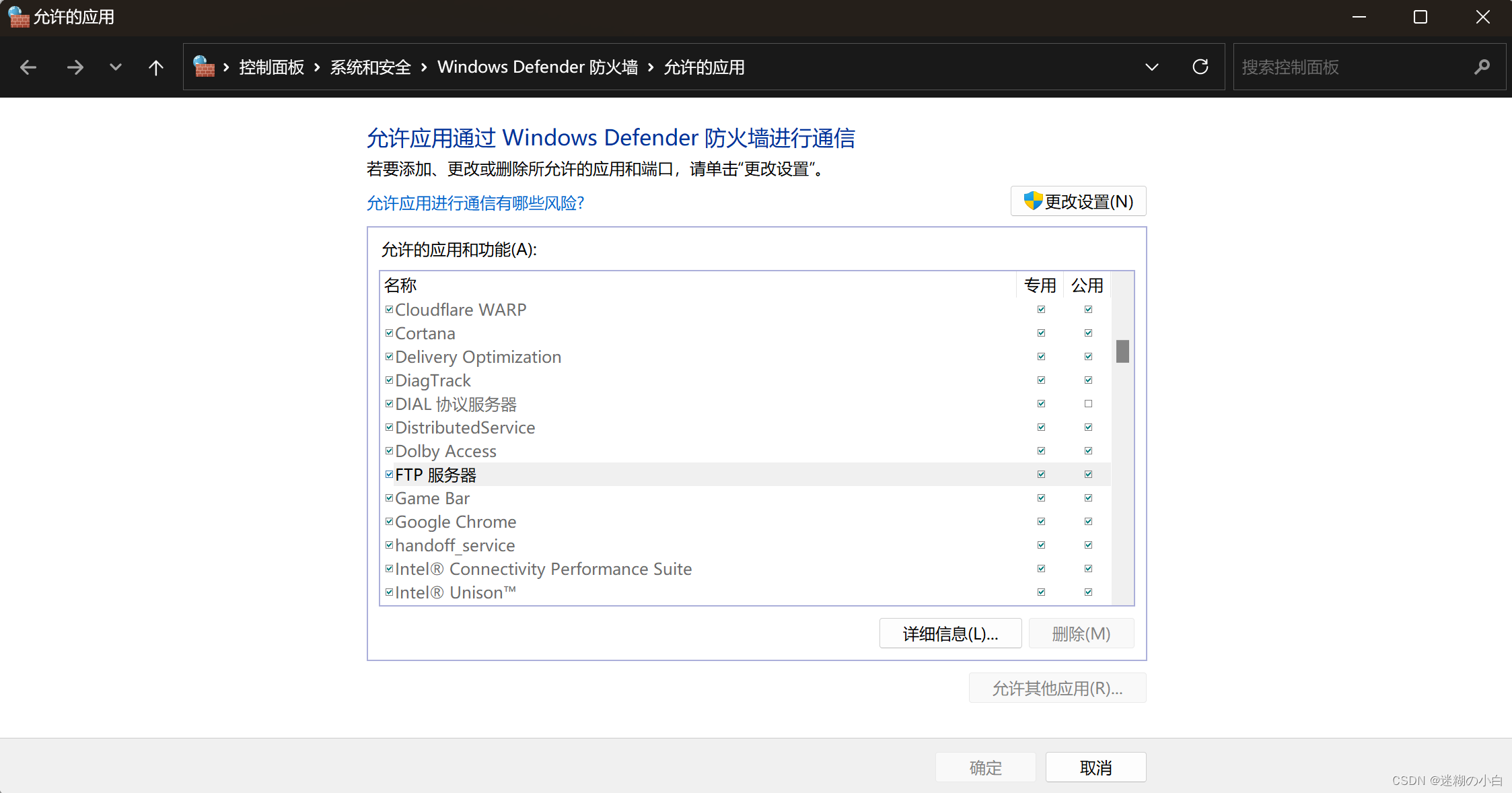
允许FTP服务器联网
5、进入计算机管理
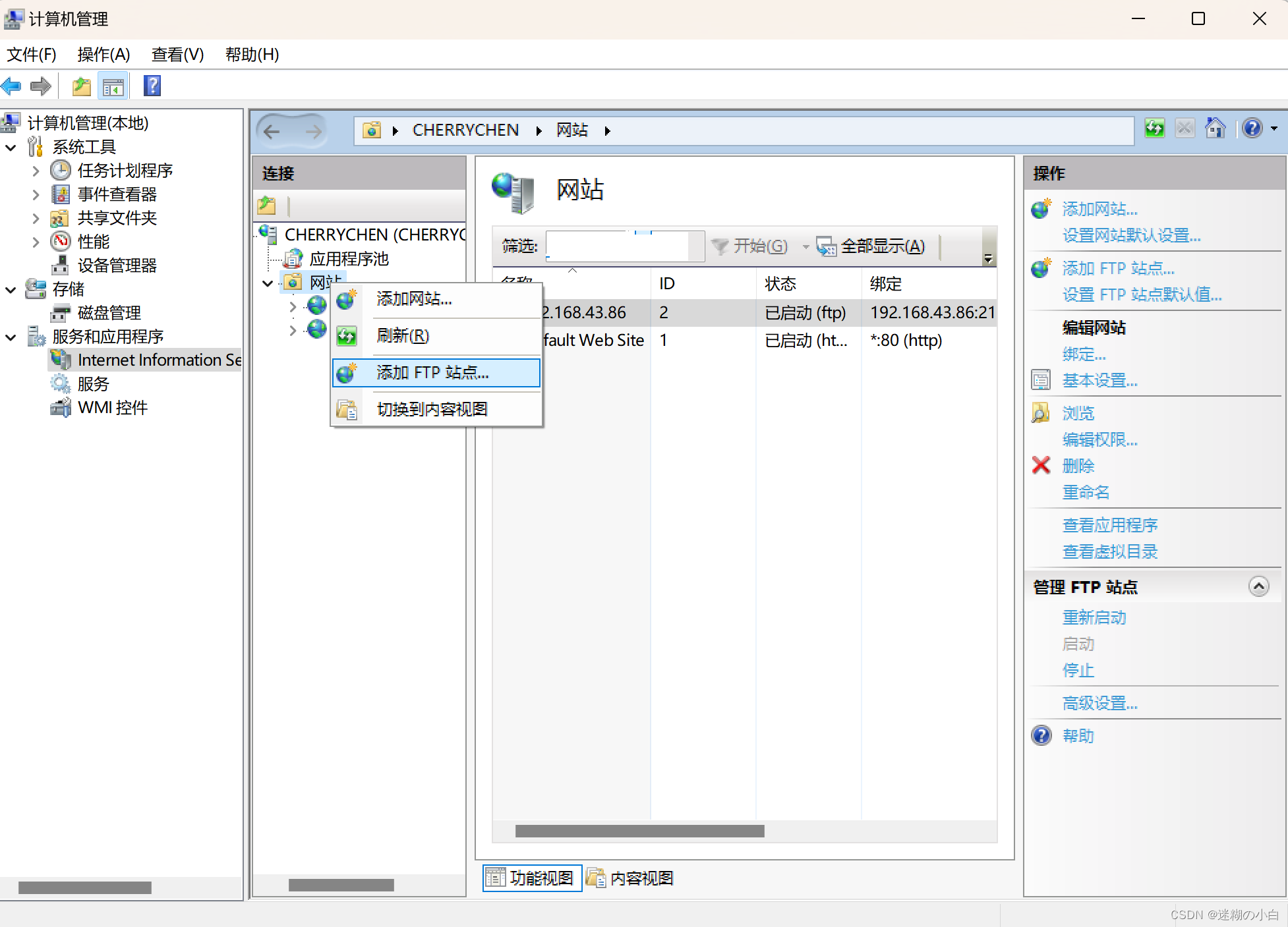
选择服务和应用程序 -> Internet Information Services【IIS】管理器 -> 网站 -> 添加FTP站点
6、添加FTP
添加FTP站点
FTP站点名称:名字
物理路径:想要分享的文件夹
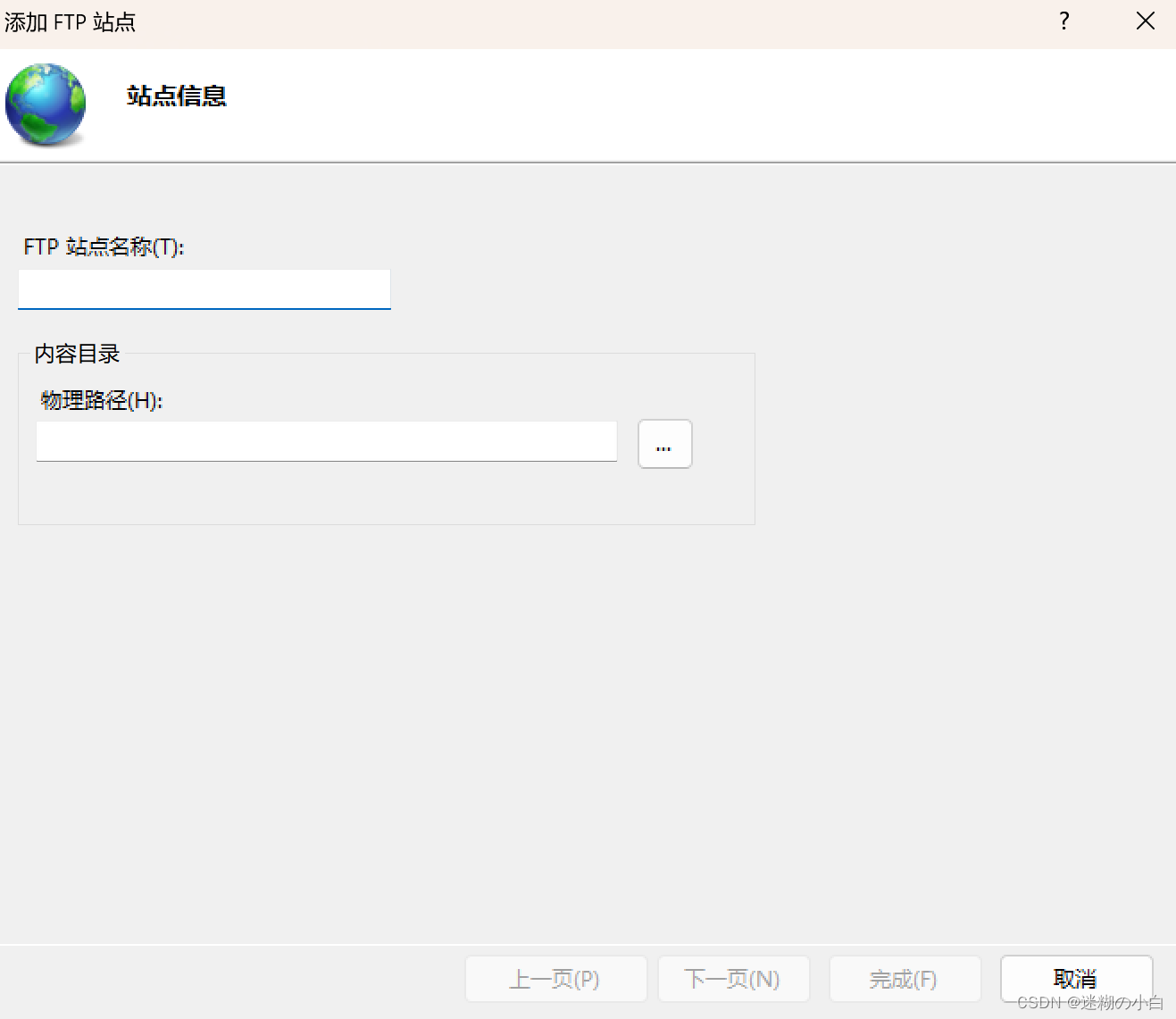
IP地址:填本机地址,或者其他,用于标识
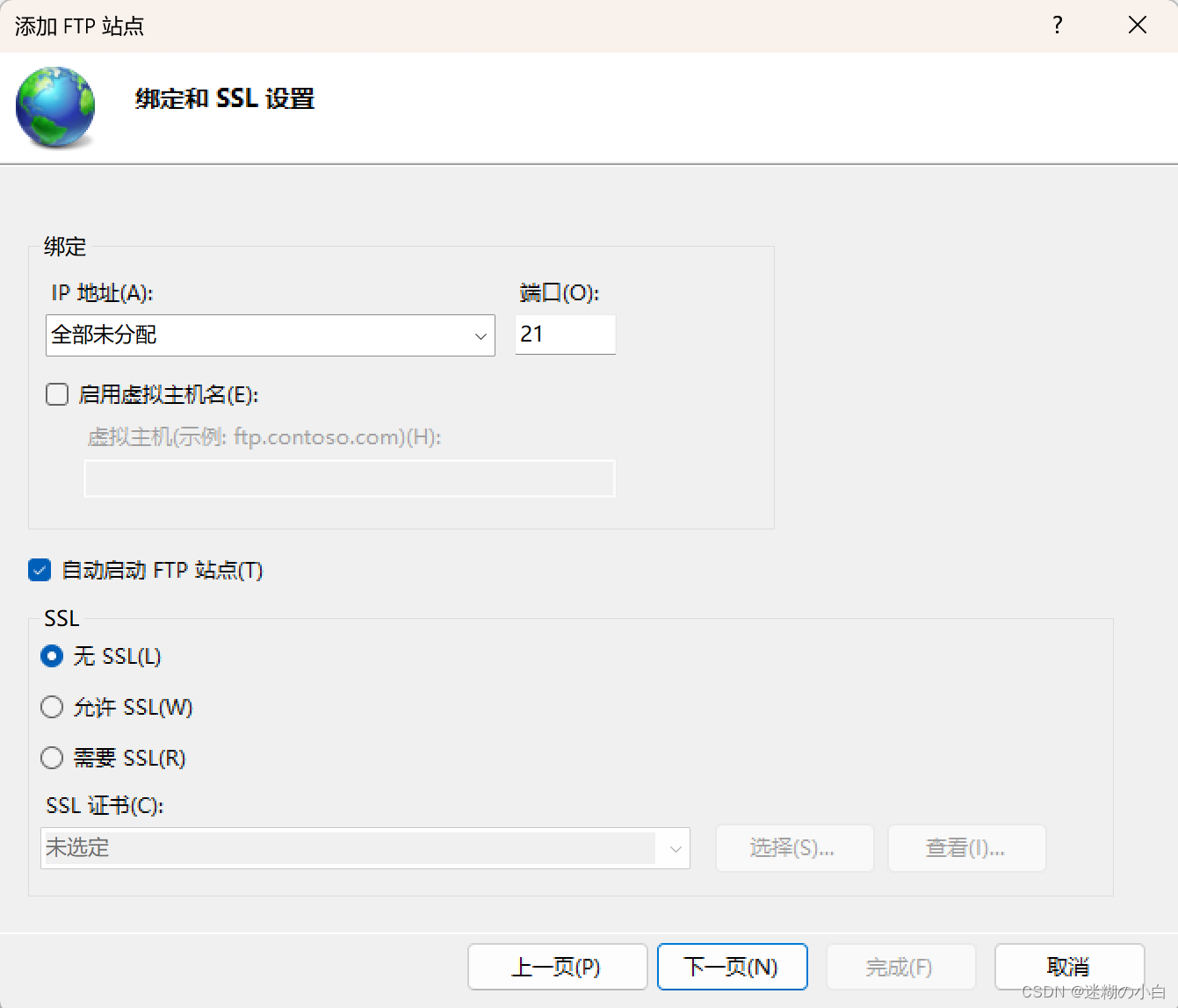 根据业务要求授予权限
根据业务要求授予权限
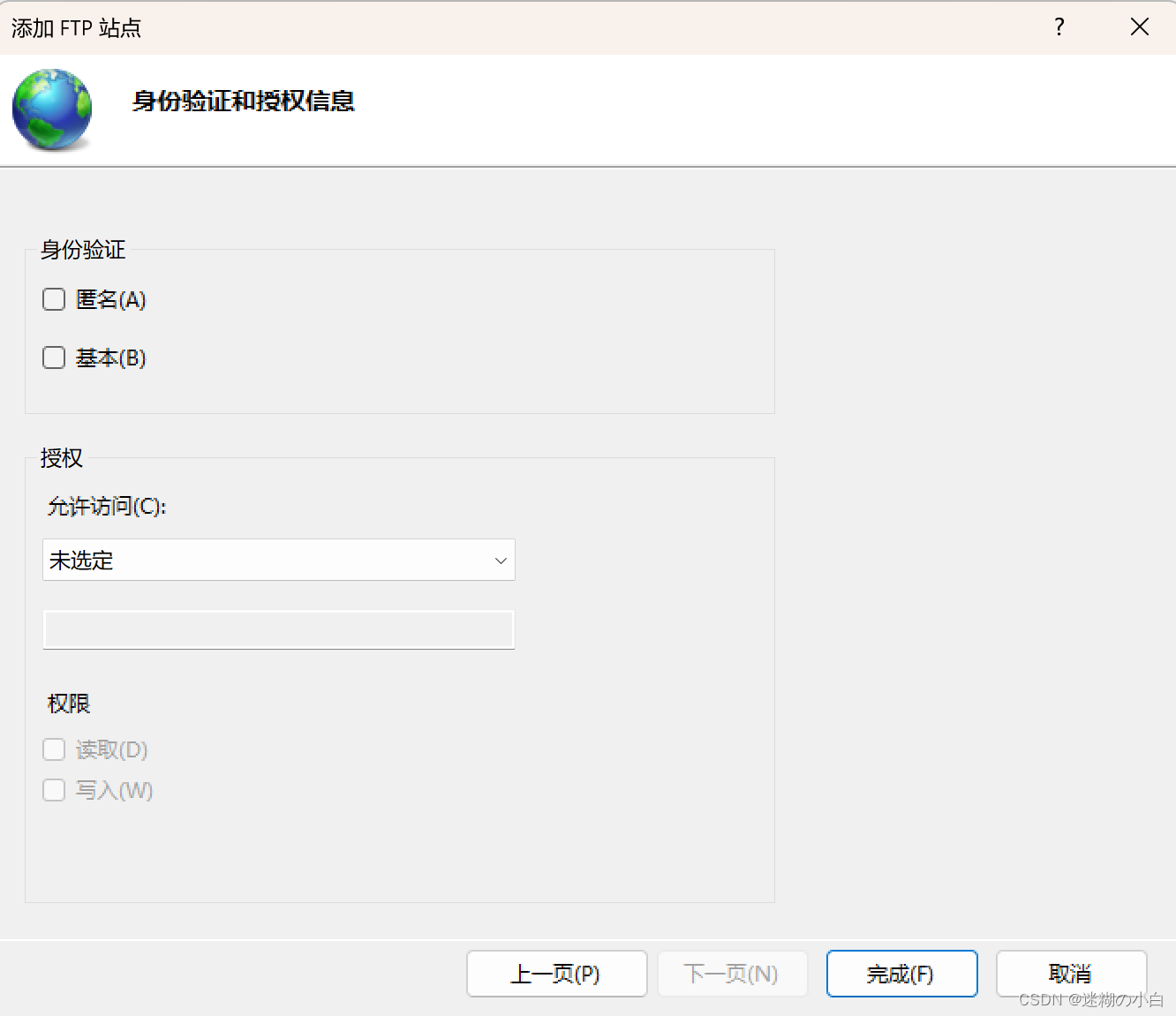
完成,接着网站状态显示【已启动 (ftp)】
在浏览器上输入ftp://{ip_adreess},即可访问成功
7、靶机访问-成功